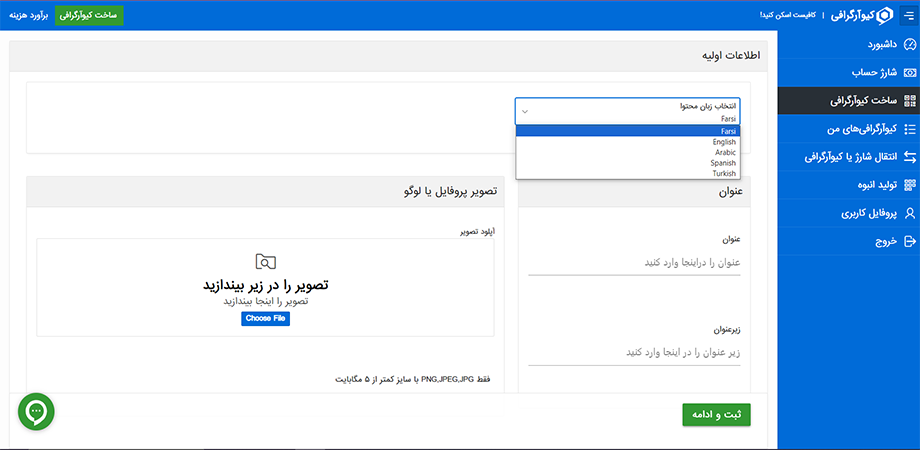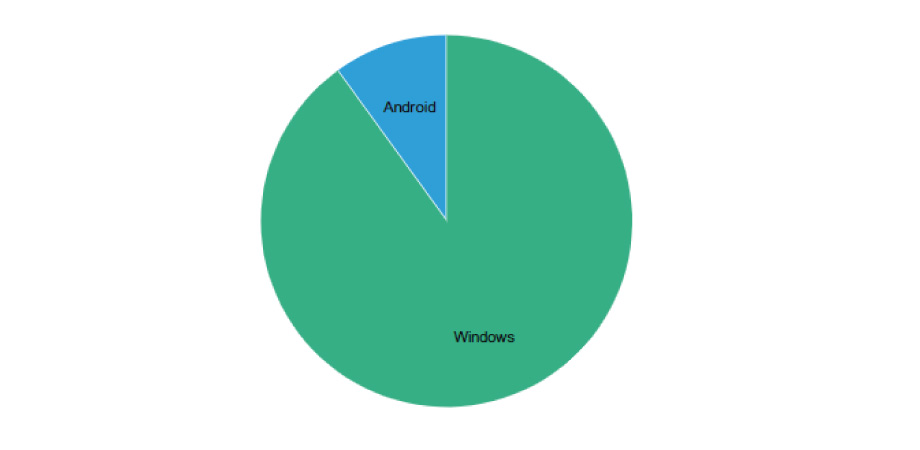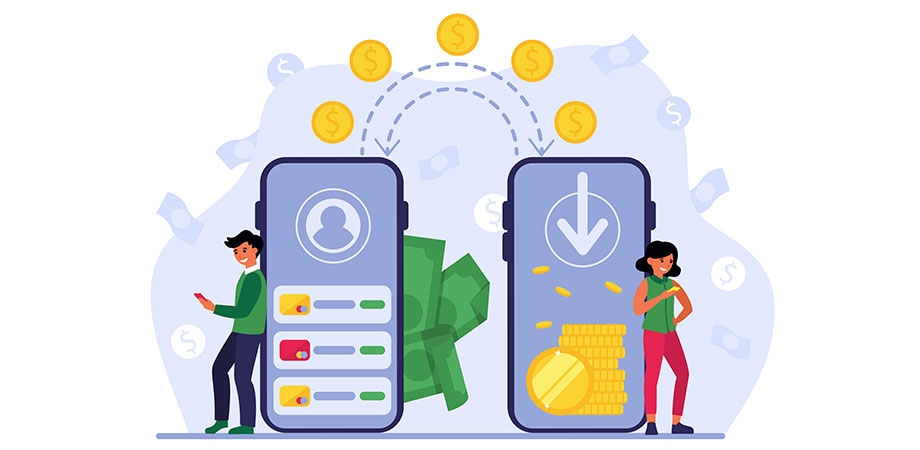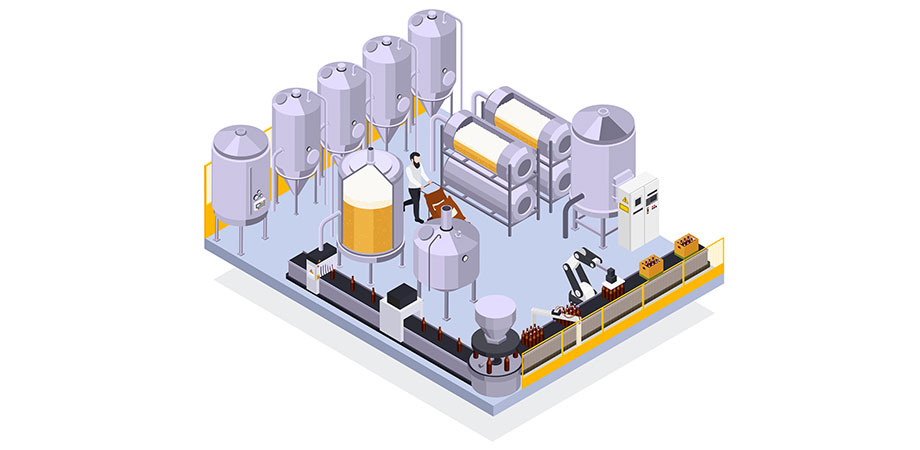شما میتوانید برای هر کیوآرکد داینامیک چند زبان مختلف اضافه کنید تا محتوای آن متناسب با زبان کاربران نمایش داده شود. همچنین این امکان وجود دارد که زبان پیشفرض دلخواه خود را برای نمایش اولیه محتوا انتخاب نمایید.
فهرست مطالب
نحوه افزودن و تنظیم زبان در کیوآرکد داینامیک
- روی “جزئیات/ویرایش” کلیک کنید.
- صفحه ای به شکل زیر به شما نمایش داده می شود؛ که با انتخاب بر روی گزینه اضافه کردن زبان جدید می توانید زبان های بیشتری به کیوآرکد خود اضافه کنید.
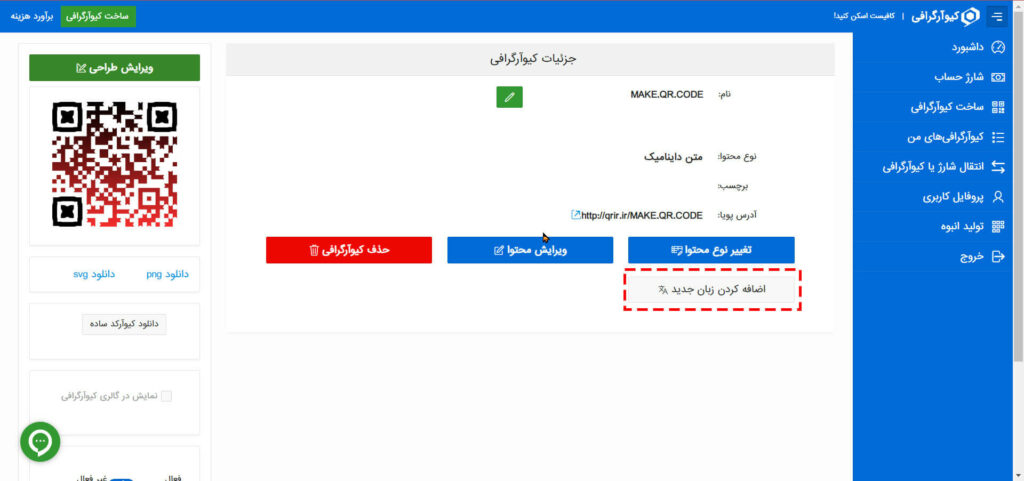
3. برای افزودن زبان مورد نظر، مبلغ معینی از مقدار شارژ شما کسر می شود که از قیمت تعرفه های سایت می توانید مشاهده کنید و همچنین در زمان اضافه کردن زبان جدید به شما یادآوری می شود.
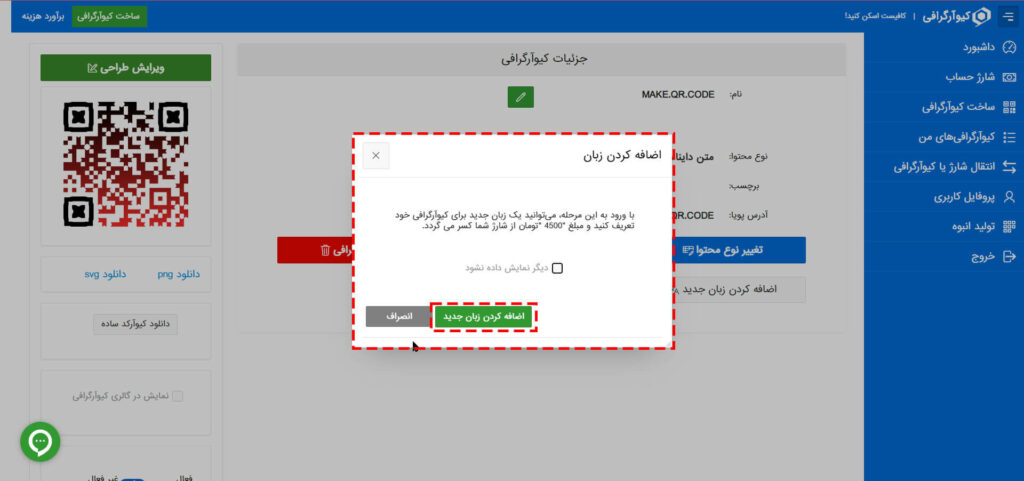
4. روی دکمه “اضافه کردن زبان جدید” کلیک کنید.
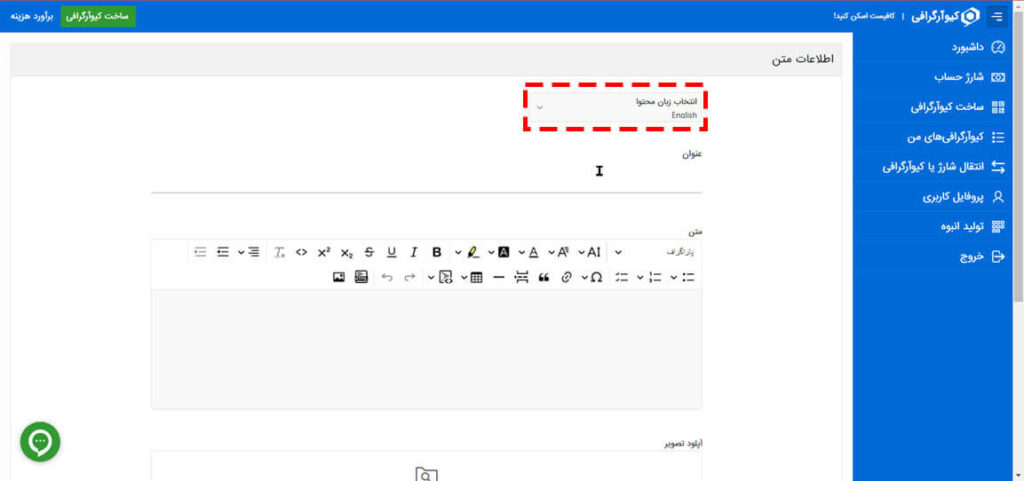
5. روی “انتخاب زبان محتوا” یک بار کلیک کنید تا لیست باکس مربوطه باز شود.
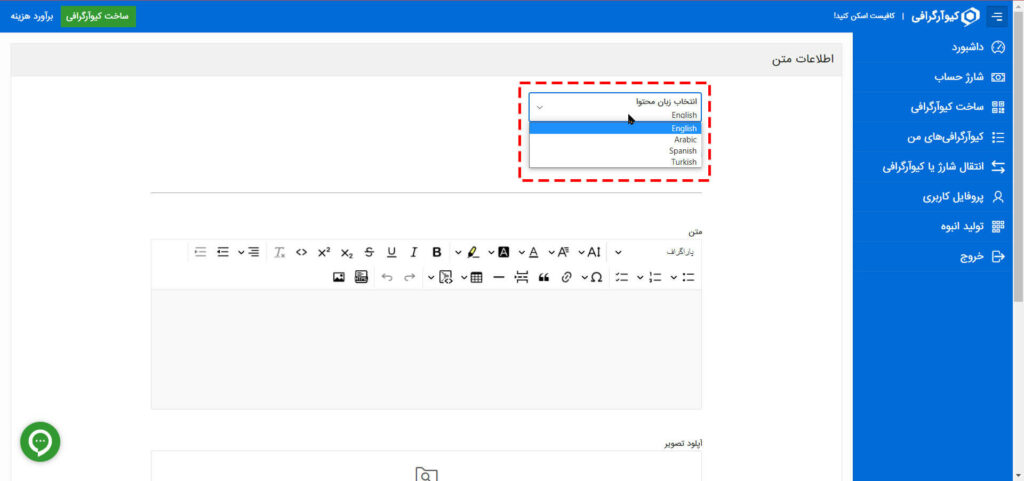
6. زبان مورد نظر خود را انتخاب کنید و در انتها “ثبت و ادامه” را کلیک کنید.
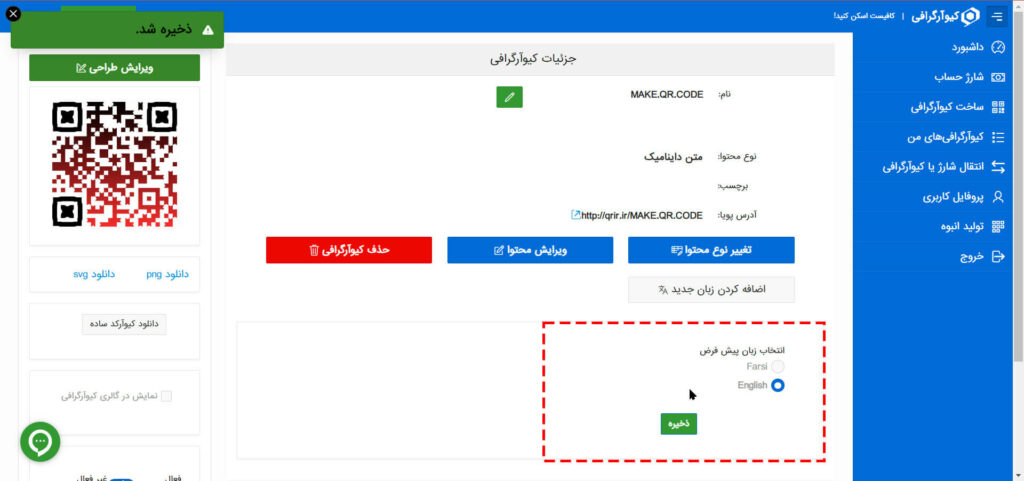
7. برای کیو آر کدهایی که بیش از یک زبان دارند در این قسمت، زبان های فعال نمایش داده می شود و می توانید زبان پیشفرض کیو آر کد خود را ویرایش و معین کنید.
8. بعد از انتخاب زبان پیش فرض، روی “ذخیره” کلیک کنید.
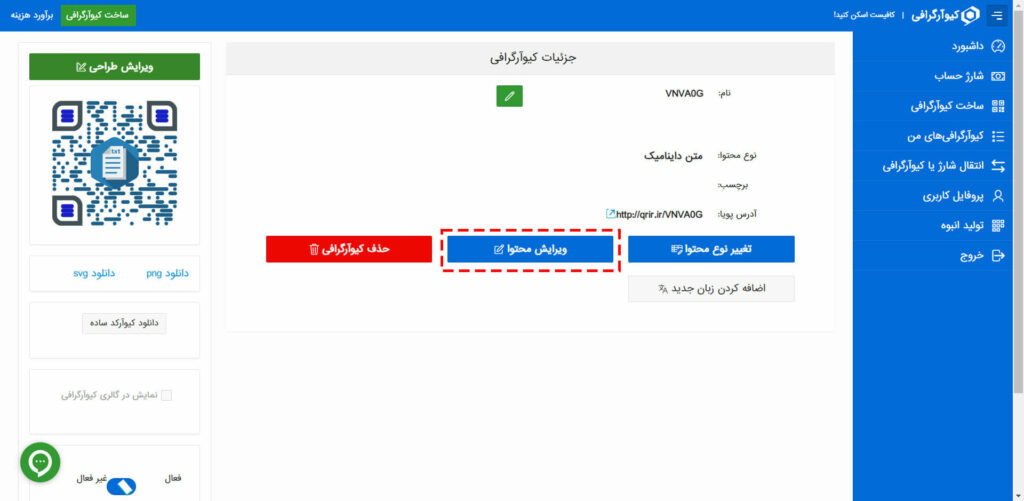
9. برای ویرایش و حذف محتوای زبان، می توانید با انتخاب روی کلید “ویرایش محتوا” وارد فرم محتوای کیو آر کد شوید، از قسمت فوقانی فرم، زبان مورد نظر خود را انتخاب کنید و اطلاعات مورد نظر خود را ویرایش یا وارد کنید و با کلیک کردن دکمه ثبت یا ثبت و ادامه تغییرات را اعمال نمایید، همچنین طبق تصویر زیر با کلیک کردن روی دکمه ی “حذف زبان” زبان منتخب خود را به طور کامل حذف کنید.

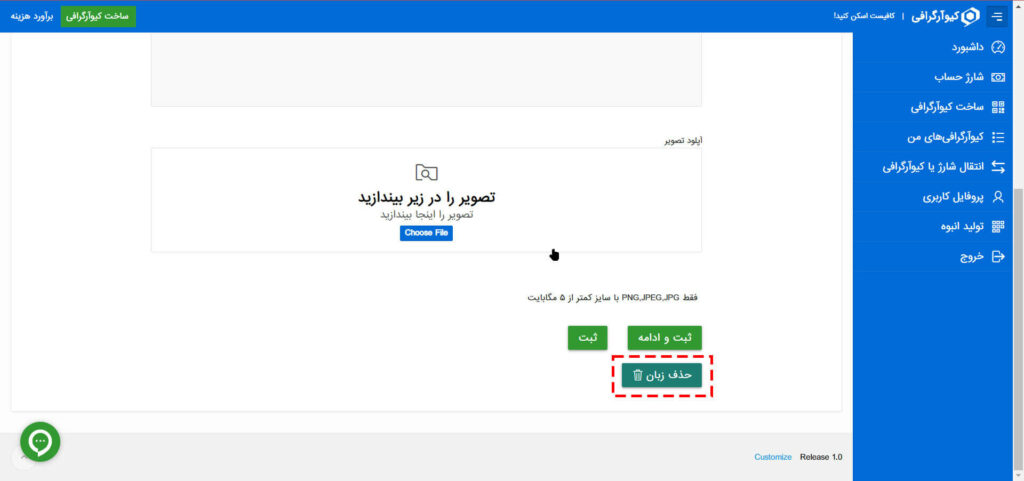
سوالات متداول
1. چگونه میتوانم زبان جدیدی به کیوآرکد داینامیک اضافه کنم؟
از طریق دکمه «افزودن زبان» در پنل ویرایش کیوآرکد داینامیک میتوانید زبانهای جدید را اضافه و محتوای مخصوص هر زبان را وارد کنید.
2. زبان پیشفرض در کیوآرکد داینامیک چه کاربردی دارد؟
زبان پیشفرض، محتوایی است که در صورتی که زبان مرورگر کاربر با زبانهای تعریفشده در کیوآرکد همخوانی نداشته باشد، به او نمایش داده میشود.